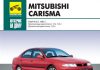En détail : réparation d'écran d'ordinateur à faire soi-même par un vrai maître pour le site my.housecope.com.
Aujourd'hui, je veux partager avec vous l'expérience de la réparation d'un moniteur de mes propres mains. j'ai réparé mon ancien LG Flatron des années 1730... Comme ça:
Il s'agit d'un moniteur LCD 17". Je dois dire tout de suite que lorsqu'il n'y a pas d'image sur le moniteur, nous (au travail) référons immédiatement ces copies à notre ingénieur en électronique et il s'en occupe, mais il y avait une opportunité de pratiquer 🙂
Pour commencer, comprenons un peu la terminologie : auparavant, les moniteurs CRT (CRT - Cathode Ray Tube) étaient utilisés. Comme leur nom l'indique, ils sont basés sur un tube à rayons cathodiques, mais c'est une traduction littérale, il est techniquement correct de parler d'un tube à rayons cathodiques (CRT).
Voici un échantillon démonté d'un tel "dinosaure":
De nos jours, les moniteurs de type LCD (Liquid Crystal Display - affichage sur la base de cristaux liquides) ou simplement LCD sont à la mode. Ces conceptions sont souvent appelées moniteurs TFT.
Bien que, encore une fois, si nous parlons correctement, cela devrait être comme ceci: LCD TFT (Thin Film Transistor - écrans basés sur des transistors à couche mince). Le TFT est tout simplement la variété la plus répandue, plus précisément la technologie d'affichage LCD (à cristaux liquides).
Alors, avant de commencer à réparer le moniteur nous-mêmes, examinons quels « symptômes » ont eu notre « patient » ? En bref: il n'y a pas d'image sur l'écran... Mais si vous regardez d'un peu plus près, alors divers détails intéressants ont commencé à émerger ! 🙂 Lorsqu'il est allumé, le moniteur a montré une image pendant une fraction de seconde, qui a immédiatement disparu. Dans le même temps (à en juger par les sons), l'unité centrale de l'ordinateur lui-même fonctionnait correctement et le système d'exploitation était chargé avec succès.
| Vidéo (cliquez pour lire). |
Après avoir attendu un moment (parfois 10-15 minutes), j'ai constaté que l'image apparaissait spontanément. En répétant l'expérience plusieurs fois, j'en étais convaincu. Parfois, pour cela, cependant, vous deviez éteindre et allumer le moniteur avec le bouton "power" sur le panneau avant. Après avoir repris l'image, tout a fonctionné sans interruption jusqu'à ce que l'ordinateur soit éteint. Le lendemain, l'histoire et toute la procédure ont été répétées à nouveau.
De plus, j'ai remarqué une particularité intéressante : lorsque la pièce était suffisamment chaude (la saison n'est plus l'été) et que les batteries étaient assez chauffées, le temps d'arrêt du moniteur sans image était réduit de cinq minutes. On avait l'impression qu'il se réchauffait, atteignait le régime de température souhaité et fonctionnait ensuite sans problème.
Cela est devenu particulièrement visible après un jour où les parents (le moniteur était avec eux) ont éteint le chauffage et la pièce est devenue assez fraîche. Dans de telles conditions, l'image sur le moniteur était absente pendant environ 20 à 25 minutes, et ce n'est qu'à ce moment-là, lorsqu'elle a suffisamment chaud, qu'elle est apparue.
D'après mes observations, le moniteur se comportait exactement comme un ordinateur avec certains problèmes de la carte mère (condensateurs qui ont perdu de la capacité). S'il suffit de réchauffer une telle carte (laissez-la fonctionner ou dirigez le radiateur vers elle), elle "démarre" normalement et, assez souvent, fonctionne sans interruption jusqu'à ce que l'ordinateur soit éteint. Naturellement, c'est - jusqu'à un certain moment !
Mais au stade précoce du diagnostic (avant l'ouverture du dossier du patient), il est hautement souhaitable que nous dressions le tableau le plus complet de ce qui se passe. D'après lui, on peut approximativement naviguer dans quel nœud ou élément se trouve le problème ? Dans mon cas, après avoir analysé tout ce qui précède, j'ai pensé aux condensateurs situés dans le circuit d'alimentation de mon moniteur: allumez - il n'y a pas d'image, les condensateurs se réchauffent - il apparaît.
Eh bien, il est temps de tester cette hypothèse !
Démontons ! Tout d'abord, à l'aide d'un tournevis, dévissez la vis qui fixe le bas du support :
Ensuite, - retirez les vis correspondantes et retirez la base de la fixation du pied :
Ensuite, à l'aide d'un tournevis plat, nous soulevons la façade de notre moniteur et dans le sens indiqué par la flèche, nous commençons à le séparer soigneusement.
Lentement, nous nous déplaçons le long du périmètre de toute la matrice, en retirant progressivement les loquets en plastique retenant le panneau avant de leurs sièges avec un tournevis.
Après avoir démonté le moniteur (séparé ses parties avant et arrière), nous voyons l'image suivante :
Si les «intérieurs» du moniteur sont fixés au panneau arrière avec du ruban adhésif, décollez-le et retirez la matrice elle-même avec l'alimentation et la carte de contrôle.
Le panneau arrière en plastique reste sur la table.
Tout le reste dans le moniteur démonté ressemble à ceci :
Voici à quoi ressemble le « remplissage » dans la paume de ma main :
Montrons un gros plan du panneau de boutons de paramètres qui sont affichés pour l'utilisateur.
Maintenant, nous devons déconnecter les contacts reliant les lampes de rétroéclairage cathodiques situées dans la matrice de surveillance avec le circuit onduleur responsable de leur allumage. Pour ce faire, nous enlevons le capot de protection en aluminium et voyons les connecteurs en dessous :
On fait de même de l'autre côté du boîtier de protection du moniteur :
Débranchez les connecteurs de l'onduleur du moniteur aux lampes. Peu importe, les lampes cathodiques elles-mêmes ressemblent à ceci :
Ils sont recouverts d'un côté d'un boîtier métallique et y sont situés par paires. L'onduleur « allume » les lampes et ajuste l'intensité de leur lumière (contrôle la luminosité de l'écran). Désormais, à la place des lampes, les rétroéclairages à LED sont de plus en plus utilisés.
Conseils: si tu trouves ça sur le moniteur soudainement l'image a disparu, regardez de plus près (si nécessaire, éclairez l'écran avec une lampe de poche). Peut-être remarquerez-vous une image faible (faible) ? Il y a ici deux options : soit l'une des lampes de rétroéclairage est en panne (dans ce cas, l'onduleur se met simplement « en défense » et ne les alimente pas), restant pleinement opérationnel. La deuxième option: nous avons affaire à une panne du circuit de l'onduleur lui-même, qui peut être réparé ou remplacé (en règle générale, les ordinateurs portables ont recours à la deuxième option).
À propos, l'onduleur pour ordinateur portable est généralement situé sous le cadre extérieur avant de la matrice d'écran (au milieu et en bas).
Mais on s'est distrait, on continue de réparer le moniteur (plus précisément, pour l'instant, chiez-le) 🙂 Donc, après avoir retiré tous les câbles et éléments de connexion, nous démontons davantage le moniteur. Nous l'ouvrons comme une coquille.
A l'intérieur, nous voyons un autre câble reliant, protégé par un autre boîtier, les lampes de rétroéclairage de la matrice et du moniteur avec la carte de contrôle. Décollez le scotch jusqu'à la moitié et voyez en dessous un connecteur plat avec un câble de données à l'intérieur. Nous l'enlevons soigneusement.
Nous mettons la matrice séparément (nous ne nous y intéresserons pas dans cette réparation).
Voilà à quoi ça ressemble de dos :
Profitant de cette opportunité, je veux vous montrer la matrice de moniteur démontée (récemment, ils ont essayé de la réparer au travail). Mais après analyse, il est devenu clair qu'il ne serait pas possible de le réparer : certains des cristaux liquides sur la matrice elle-même ont brûlé.
En tout cas, je n'aurais pas dû voir mes doigts derrière la surface aussi clairement ! ??
La matrice est fixée dans un cadre qui maintient et maintient toutes ses pièces ensemble à l'aide de boutons-pression en plastique bien ajustés. Pour les ouvrir, vous devrez travailler minutieusement avec un tournevis plat.
Mais avec le type de réparation de moniteur à faire soi-même que nous effectuons actuellement, nous allons nous intéresser à une autre partie de la conception : la carte de contrôle avec le processeur, et plus encore, l'alimentation de notre moniteur. Les deux sont montrés sur la photo ci-dessous : (photo - cliquable)
Ainsi, sur la photo ci-dessus, à gauche, nous avons une carte processeur, et à droite, une carte puissance associée à un circuit onduleur.Une carte processeur est souvent appelée carte (ou circuit) de mise à l'échelle.
Le circuit du détartreur traite les signaux provenant du PC. En fait, un détartreur est un microcircuit multifonctionnel, qui comprend :
- microprocesseur
- un récepteur (récepteur) qui reçoit un signal et le convertit en le type de données souhaité, transmis via des interfaces numériques pour connecter un PC
- un convertisseur analogique-numérique (ADC) qui convertit les signaux analogiques R/V/B d'entrée et contrôle la résolution du moniteur
En fait, un scaler est un microprocesseur optimisé pour la tâche de traitement d'images.
Si le moniteur dispose d'un tampon de trame (mémoire à accès aléatoire), le travail avec celui-ci est également effectué via le scaler. Pour cela, de nombreux scalers disposent d'une interface permettant de travailler avec la mémoire dynamique.
Mais nous - encore une fois distraits de la réparation ! Nous allons continuer! Examinons de près la carte combo d'alimentation du moniteur. Nous y verrons une image si intéressante :
Comme nous l'avons supposé au tout début, vous vous souvenez ? Nous voyons trois condensateurs gonflés nécessitant un remplacement. Comment le faire correctement est décrit ici dans cet article de notre site, nous ne serons plus distraits.
Comme vous pouvez le voir, l'un des éléments (condensateurs) a gonflé non seulement par le haut, mais aussi par le bas, et une partie de l'électrolyte s'en est échappée :
Pour remplacer et réparer efficacement le moniteur, nous devrons retirer complètement la carte d'alimentation du boîtier. Nous dévissons les vis de fixation, retirons le câble d'alimentation du connecteur et prenons la carte entre nos mains.
Voici une photo de son dos :
Je tiens à dire tout de suite que très souvent, la carte d'alimentation est combinée avec le circuit de l'onduleur sur un seul PCB (circuit imprimé). Dans ce cas, on peut parler d'une carte combinée, représentée par l'alimentation du moniteur (Power Supply) et l'onduleur du rétroéclairage (Back Light Inverter).
Dans mon cas, c'est exactement le cas ! On voit que sur la photo ci-dessus, la partie inférieure de la carte (séparée par un trait rouge) est, en fait, le circuit inverseur de notre moniteur. Il arrive que l'onduleur soit représenté par un PCB séparé, alors il y a trois cartes séparées dans le moniteur.
L'alimentation (la partie supérieure de notre PCB) est basée sur le microcircuit du contrôleur PWM FAN7601 et le transistor à effet de champ SSS7N60B, et l'onduleur (sa partie inférieure) est basé sur le microcircuit OZL68GN et deux ensembles de transistors FDS8958A.
Nous pouvons maintenant commencer à réparer en toute sécurité (remplacer les condensateurs). Nous pouvons le faire en plaçant commodément la structure sur la table.
C'est ainsi que la zone qui nous intéresse s'occupera d'en éliminer les éléments défectueux.
Examinons de près de quelle capacité et tension nominales avons-nous besoin pour remplacer les éléments soudés de la carte ?
On voit qu'il s'agit d'un élément d'un calibre de 680 microfarads (mF) et d'une tension maximale de 25 volts (V). Plus en détail sur ces concepts, ainsi que sur une chose aussi importante que le maintien de la polarité correcte lors du soudage, nous vous avons parlé dans cet article. Alors, ne nous attardons plus là-dessus.
Disons simplement que nous avons échoué deux condensateurs de 680 mF avec une tension de 25V et un à 400 mF / 25V. Puisque nos éléments sont connectés en parallèle au circuit électrique, nous pouvons utiliser en toute sécurité deux condensateurs de 1000 mF au lieu de trois condensateurs d'une capacité totale (680 + 680 + 440 = 1800 microfarads), ce qui fera le même (encore plus) capacitance.
Les condensateurs retirés de notre carte moniteur ressemblent à ceci :
Nous continuons à réparer le moniteur de nos propres mains et il est maintenant temps de souder les nouveaux condensateurs à la place de ceux qui ont été retirés.
Comme les éléments sont vraiment nouveaux, ils ont de longues « pattes ». Après avoir soudé en place, il suffit de couper soigneusement leur excès avec des pinces coupantes.
Du coup, on l'a eu comme ça (par souci d'ordre, pour deux condensateurs de 1000 microfarads, j'ai mis un élément supplémentaire d'une capacité de 330 mF sur la carte).
Maintenant, nous remontons soigneusement et soigneusement le moniteur : serrez toutes les vis, branchez tous les câbles et connecteurs de la même manière, et, par conséquent, nous pouvons procéder à un essai intermédiaire de notre structure semi-assemblée !
Conseils: il ne sert à rien de remonter tout de suite l'ensemble du moniteur, car en cas de problème, nous devrons tout démonter dès le début.
Comme vous pouvez le voir, le cadre, signalant l'absence d'un câble de données connecté, est immédiatement apparu. Ceci, dans ce cas, est un signe certain que la réparation du moniteur de nos propres mains a réussi avec nous! 🙂 Auparavant, jusqu'à ce que le dysfonctionnement soit corrigé, il n'y avait aucune image jusqu'à ce qu'elle se réchauffe.
En nous serrant mentalement la main, nous assemblons le moniteur dans son état d'origine et (pour le tester) nous le connectons avec un deuxième écran à l'ordinateur portable. Nous allumons l'ordinateur portable et constatons que l'image "est allée" immédiatement aux deux sources.
Q.E.D ! Nous venons de réparer notre moniteur nous-mêmes !
Remarque: Pour connaître les autres types de dysfonctionnements des moniteurs TFT, suivez ce lien.
C'est tout pour aujourd'hui. J'espère que cet article vous a été utile ? A la prochaine sur les pages de notre site
Objectif: Apprenez à réparer le moniteur, quelles pièces doivent être remplacées si le moniteur tombe en panne
Distorsion de l'image en haut de l'écran : les lignes sont « masquées », décalées dans une petite plage
Le dysfonctionnement n'apparaît qu'à une fréquence verticale de 100 Hz à une résolution de 1024 x 768, ou à une fréquence de 120 Hz à une résolution de 800 x 600.
Le remplacement des diodes et des condensateurs (1 F x 50 V) dans le circuit de grille des transistors à effet de champ La correction S de la trame n'a donné aucun résultat. Le contrôle par l'oscilloscope des signaux de correction S provenant du microcontrôleur et des commutateurs sur les transistors à effet de champ (ouvert-fermé) a montré que tous les éléments sont opérationnels.
La raison s'est avérée être l'ondulation de tension accrue de 13 V, qui est formée par l'alimentation du pilote de balayage vertical. Cela était dû à la "perte" de la capacité du condensateur électrolytique de filtrage dans ce circuit.
Lorsqu'il est allumé, le moniteur fonctionne, mais lorsque vous le basculez en mode veille (activez le mode d'économie d'énergie), il ne revient pas en mode de fonctionnement (lorsqu'un signal vidéo apparaît)
En même temps, la LED verte sur le panneau avant clignote, l'alimentation fonctionne, le potentiel du microcontrôleur DPMF & DPMS est faible.
Le remplacement du synchroprocesseur (TDA 4841), de la puce de réinitialisation (KIA 7042), du résonateur 12 MHz et de l'EEPROM (2408) n'a donné aucun résultat. Le remplacement du microcontrôleur a résolu ce problème.
LG T717BKM ALRUEE ”(châssis CA-136)
Il n'y a pas de synchronisation de ligne (voir Fig. 1). La synchronisation n'est disponible qu'en mode 1024 x 768 (85 Hz), et une bande horizontale noire de 0,5 cm de large apparaît en haut de l'écran.Lorsque le câble de signal est débranché, la synchronisation est également absente. Le remplacement du microcontrôleur, du microcircuit EEPROM, du condensateur de filtrage le long du circuit B + n'a donné aucun résultat. Après remplacement des condensateurs C604, C605, C602 (circuits externes du synchroprocesseur), la synchronisation a été rétablie.
Samsung SyncMaster 797DF » (châssis LE 17ISBB / EDC)
La surveillance de l'alimentation a montré que la tension secteur redressée est fournie au contrôleur IC601, mais qu'il n'y a pas de tensions secondaires à ses sorties. Après avoir remplacé le microcircuit IC601, les performances du moniteur ont été restaurées.
Assez souvent dans les moniteurs de ce type, la diode de redressement dans le circuit secondaire de l'alimentation 14 V tombe en panne. En conséquence, le contrôleur MT passe en mode de protection et il n'y a pas de tensions secondaires à la sortie de l'unité.
La protection de l'alimentation s'active lorsque le moniteur est allumé
Toutes les tensions de sortie sont largement sous-estimées (dans les 2 ... 4 V) et la tension à la sortie du canal 50 V est de 10 ... 20 V. Le transistor PWM du contrôleur B + Q719 est très chaud.
Avec lui, le condensateur de filtrage C744 (47 μF x 160 V) chauffe.La vérification des éléments de cet appareil a révélé une diode D710 (UF 4004) défectueuse - un court-circuit. Après l'avoir remplacé, le moniteur fonctionne normalement.
La taille horizontale de l'image est anormale
Le problème a été résolu en remplaçant le microcircuit LM358 (installé dans le circuit de correction de taille horizontale).
Samsung 959NF ”(châssis AQ19NS)
Dans les 20 à 30 minutes suivant la mise sous tension du moniteur, un décalage de ligne est observé dans l'image, et non sur l'ensemble du raster et avec une quantité de décalage différente
En vérifiant le condensateur de filtrage dans le redresseur secteur, le circuit de synchronisation de balayage avec l'alimentation a montré que tout était normal. Le condensateur de filtrage C650 (100 μF x 16 V) installé en sortie du régulateur de tension 5 V IC650 s'est avéré défaillant.
Un défaut similaire se manifeste souvent dans le Samsung SyncMaster 757nf (châssis AQ17NSBU / EDC).
Samtron 56E (châssis PN15VT7L / EDC)
Lorsqu'il est allumé, un high apparaît pendant une seconde et la protection est déclenchée
Surveillance des éléments redresseurs secondaires, TDKS a montré que tout est normal.
Si vous déconnectez le circuit de tension 50 V du balayage horizontal, la protection ne fonctionne pas.
Après avoir remplacé le condensateur de filtrage C407 (150uF x 63V), le moniteur a commencé à fonctionner.
L'image est indistincte, double et le défaut apparaît même dans l'image du menu à l'écran et lorsque la source du signal vidéo est éteinte. Lorsqu'il est connecté à un ordinateur, l'image est normale pendant un certain temps (environ 5 minutes), puis un plantage se déclenche : dans un premier temps, l'image commence à « saccader » le long des lignes, puis les lignes sont décalées horizontalement les unes par rapport aux autres et le « saccades » s'arrête.
La raison s'est avérée être dans le condensateur de filtrage de tension B + C402 (10 F x 250V). Il est installé en sortie d'un convertisseur abaisseur DC/DC utilisant un transistor Q403.
Le moniteur ne fonctionne pas, la LED sur le panneau avant clignote (couleur de la lumière - vert)
La surveillance des circuits secondaires a montré la présence d'un court-circuit dans le circuit d'alimentation de balayage de ligne. Le transistor PWM du contrôleur B + Q719 (panne) et le condensateur de filtrage C740 (fuite) se sont avérés défectueux.
Lorsque le moniteur est allumé, la LED sur le panneau avant s'allume et s'éteint après 2-3 secondes. Le balayage horizontal ne démarre pas à ce moment (il n'y a pas de haute tension). Toutes les tensions de l'alimentation sont normales, le remplacement du microcontrôleur et le flashage de l'EEPROM n'ont donné aucun résultat
La surveillance des signaux sur les broches du microcontrôleur a montré qu'il y a un faible potentiel sur l'une des entrées pour connecter le clavier K1, bien qu'aucun bouton ne soit enfoncé (il devrait y avoir un potentiel de 5 V). La raison en était un défaut d'usine : la tête de la vis autotaraudeuse fixant la carte clavier a court-circuité le bus K1 à la masse. Après avoir installé la rondelle diélectrique, le moniteur a commencé à fonctionner
Il n'y a pas d'image. Toutes les tensions secondaires de l'alimentation sont normales, à l'exception de 6,3 V. A la sortie de ce canal, il n'y a que 3,8 V, et si vous éteignez la carte kinéscope, la tension revient à la normale - 6,4 V
La raison du condensateur défectueux C642 (1000 μF x 16 V) est la perte de capacité. Après l'avoir remplacé, l'image est apparue.
Compag p110, Sony gdm-5OOps
Le moniteur ne s'allume pas, le voyant sur le panneau avant clignote
La résistance de sécurité R617 (0,47 Ohm) dans le circuit de tension de 200 V s'est avérée ouverte. Après l'avoir remplacée, le moniteur a commencé à fonctionner, mais la taille de la trame horizontale a été réduite. De plus, il existe une distorsion de trame verticale (en forme de S). Toutes les tensions secondaires du bloc d'alimentation étaient normales, y compris 200 V.
Un condensateur défectueux dans l'unité de focalisation dynamique C717 (22 μF x 100 V) a été identifié par la méthode de vérification élément par élément. Après l'avoir remplacé, l'image est devenue normale.
Samsung SyncMaster 750s (châssis dp17ls)
L'image est floue. Si vous réglez les potentiomètres Screen et Focus sur le TDKS, c'est-à-dire une réaction normale, la luminosité et la mise au point changent indépendamment. La tension d'alimentation est normale. Le micrologiciel EEPROM a échoué
Parfois, cela se produit si vous confondez les fils pendant la réparation, à travers lesquels les tensions de focalisation F1 et F2 sont fournies à la carte CRT, mais pas dans ce cas. Après avoir remplacé ces fils, l'image est devenue un peu plus claire, mais toujours anormale. Il s'est avéré que les fils F1 et F2 ne sont pas soudés au panneau CRT, mais sont fixés avec des contacts à ressort. Après démontage et nettoyage de ces contacts (il y avait des traces de corrosion), l'image est revenue à la normale.
La taille horizontale n'est pas réglable
Le signal de réglage est transmis du microcontrôleur à la base du transistor Q714, mais est absent du collecteur. La vérification des éléments a identifié un transistor Q707 défectueux dans le circuit de correction S. La diode du circuit de grille de ce transistor D707 s'est également avérée défectueuse. Après avoir remplacé ces éléments, la taille horizontale a commencé à être ajustée.
Réparation de moniteur de bricolage :
1. La première étape : Ouverture du moniteur et première inspection des composants internes.
Tout d'abord, vous devez déconnecter tous les câbles du moniteur. Pour certains modèles de moniteur, le câble de signal a une connexion externe permanente au moniteur.
La plupart des moniteurs LCD ont un boîtier avec un cadre avant et un couvercle arrière, qui sert souvent de base à l'ensemble de la structure. Il convient de noter qu'il n'y a pas de recommandation unique pour tous les modèles et que chaque fabricant a ses propres caractéristiques inhérentes uniquement à certains modèles.
Avant de commencer l'ouverture, vous devez prendre soin d'une surface plane (par exemple une table) et d'un matériau souple recouvrant la surface plane et évitant les rayures de la matrice LCD. Il est également nécessaire de fournir un éclairage suffisant du lieu de travail.Pour démonter le moniteur, vous devrez séparer le support du support du boîtier en dévissant les vis de montage ou les vis autotaraudeuses. Vous aurez besoin de tournevis cruciformes tels que PH1, PH2, et pour les appareils de certains fabricants, vous aurez peut-être besoin de type six étoiles. Il est pratique d'utiliser un porte-embout universel avec un ensemble d'embouts remplaçables de différentes tailles et types.
Après avoir dévissé et retiré les fixations filetées, il est conseillé de se rappeler quelle fixation a été vissée dans quel trou. L'étape suivante consiste à séparer la lunette du capot arrière. Il convient de prêter une attention particulière au fait que dans de nombreux modèles, le cadre avant est fixé au capot arrière au moyen de loquets en plastique. Nous déconseillons à ce stade l'utilisation d'un tournevis plat, d'un couteau de cuisine et autres objets inadaptés afin d'éviter une déformation du boîtier, l'apparition de rayures et d'éclats. Nous vous déconseillons d'exercer une force excessive si le cadre avant « ne cède pas » à la séparation. Des mouvements imprudents et des forces excessives et mal dirigées peuvent entraîner une rupture irréparable des loquets, ce qui entraînera à son tour des jeux non naturels et des changements dans l'apparence de votre appareil.
Après avoir retiré le cadre avant, il est nécessaire de déconnecter les connecteurs des fils haute tension de la carte onduleur allant au panneau LCD. Nous vous déconseillons de tirer sur les fils afin d'éviter de casser les conducteurs, mais de retirer les connecteurs des fils haute tension avec une pince spéciale.
Il y a quatre composants principaux d'un moniteur LCD :
Alimentation qui alimente l'unité de traitement du signal, le module LCD et les convertisseurs haute tension (onduleurs)
Nœud de convertisseurs de tension haute tension (onduleurs) d'alimentation CCFL des lampes de rétroéclairage.
Unité de traitement du signal. Dans les moniteurs multimédia, l'unité de traitement du signal est beaucoup plus complexe et contient plus d'éléments.
Module LCD. La structure du module LCD est décrite dans l'article "Comment fonctionne le module moniteur LCD"
Avant de commencer la recherche de la cause du dysfonctionnement, une inspection initiale des nœuds doit être effectuée pour déterminer les éléments dont la forme a changé, ainsi que l'assombrissement des cartes, indiquant un échauffement des composants. Si un composant chauffe jusqu'à ce que le matériau de la carte en dessous s'assombrisse, cela peut indiquer une défaillance du composant ou un dysfonctionnement du circuit auquel ce composant appartient.
2. Deuxième étape : Déterminer la cause du dysfonctionnement
Pour déterminer la cause du dysfonctionnement, vous aurez besoin d'un schéma de l'appareil (ou d'un manuel d'entretien), d'un multimètre avec les fonctions de numérotation, de mesure de la tension alternative et continue, de mesure de la capacité des condensateurs, ainsi qu'un oscilloscope (pour diagnostiquer un unité de traitement du signal, un oscilloscope numérique avec mémoire peut être nécessaire)
3. Troisième étape : Remplacement des composants défectueux
Le remplacement des composants défectueux peut nécessiter une station de soudage avec contrôle de la température de la panne et le remplacement des éléments de l'unité de traitement du signal - une station de soudage à air chaud spéciale. Notez que certains microcircuits sont sensibles à une chaleur excessive et peuvent échouer en cas de surchauffe.En outre, la surchauffe des plots et des pistes ne doit pas être autorisée, car un échauffement excessif peut entraîner un délaminage et une rupture du conducteur sur la carte de circuit imprimé. Si les microcircuits des boîtiers BGA et FBGA fonctionnent mal, vous aurez peut-être besoin d'un équipement de soudage infrarouge avec un jeu de pochoirs approprié, ainsi qu'un flux spécial.
4. Quatrième étape : Tests post-réparation
Après le remplacement des composants défectueux, une étape obligatoire nécessaire est le test après réparation. La phase de test nécessitera un thermomètre électronique, un voltmètre CC, un ampèremètre et une source de signal de test. Le temps de test minimum pour un moniteur restauré, selon les statistiques de la pratique, n'est pas inférieur à 12 heures. En cas d'élimination de dysfonctionnements apparaissant lors de l'échauffement ou de nature non systématique, la durée du test doit être augmentée à 20-30 heures. Les tests doivent avoir lieu sous la surveillance constante d'un spécialiste.
5. Cinquième étape : Assemblage du moniteur
L'assemblage du moniteur doit être effectué dans l'ordre inverse de l'ouverture. Une attention particulière doit être portée à la force de vissage et à la longueur des vis et des vis autotaraudeuses à visser. Si la vis ou la vis autotaraudeuse s'avère plus longue, il existe un risque d'endommagement des éléments du boîtier et de l'écran LCD.
Dans le cadre d'un article, il est impossible de décrire toutes les caractéristiques de conception et les méthodes de restauration des moniteurs possibles, et dans chaque cas, le chemin pour trouver la cause du dysfonctionnement est unique. Parfois, un ingénieur avec de nombreuses années d'expérience pratique doit se forcer la tête pour comprendre la solution de conception et de circuit.
Conclusion: Au cours des travaux pratiques, j'ai étudié le matériel théorique, appris à réparer un moniteur et appris quelles pièces doivent être remplacées en cas de panne du moniteur, comment réparer un moniteur de mes propres mains.
Il se trouve qu'une fois l'écran du moniteur Samsung 740N, qui m'a fidèlement servi pendant près de 11 ans, s'est soudainement éteint presque immédiatement après l'avoir allumé. D'autres tentatives d'activation et de désactivation ont échoué, car selon les signaux de la carte son, le système d'exploitation a été démarré avec succès, il est devenu clair que le problème réside dans le moniteur. Bien sûr, un radioamateur ne peut pas si facilement jeter un vieil appareil électronique sans essayer de le réparer, eh bien, ou raskurochit appareil cassé pour les pièces, alors comment ça se passe.
Une recherche rapide [1-6] a montré que le problème le plus courant avec ce type de moniteurs est la défaillance des condensateurs électrolytiques dans l'alimentation. En général, même le radioamateur le plus novice peut effectuer de telles réparations, vous pouvez donc vous en tirer avec l'achat de plusieurs composants radio sur le lieu d'achat du moniteur, ce qui est deux ordres de grandeur moins cher, le coût de votre propre le temps, bien sûr, n'est pas pris en compte. Mais pour réparer quelque chose, vous devez d'abord pénétrer à l'intérieur du moniteur, le faire avec précaution, sans laisser de traces sur le boîtier, peut-être la partie la plus difficile de la réparation. Tout d'abord, vous devez placer le moniteur face vers le bas, afin que la surface de l'écran ne soit pas endommagée, après quoi vous devez dévisser les vis qui maintiennent le support.

Le couvercle arrière du moniteur est maintenu par des loquets situés autour du périmètre du boîtier du moniteur. Pour ouvrir les loquets, insérez un objet solide et fin, tel qu'une carte en plastique inutile ou une règle en métal, dans l'espace entre le cadre de l'écran et le capot arrière, puis dévissez séquentiellement et lentement tous les loquets qui maintiennent le capot. Sous la couverture arrière, un tel spectacle apparaît devant nous. La photo suivante a également retiré le couvercle qui recouvre les connecteurs d'alimentation des lampes de rétroéclairage.
Il est à noter que le boîtier métallique visible sur la photo ci-dessus, auquel sont fixés la plupart des éléments structurels, est fixé dans la position souhaitée à l'aide du capot arrière et n'est fixé à rien d'autre. Avant de poursuivre le démontage du moniteur, documentez soigneusement le câblage de tous les connecteurs internes.Certes, une réelle chance de confondre les connecteurs n'existe que pour les connecteurs d'alimentation des lampes de rétroéclairage.
Juste au cas où, nous fixons la position des connecteurs restants.

Maintenant, à partir de l'écran réel, vous pouvez retirer le boîtier avec les cartes de circuits imprimés fixées à l'intérieur.
Ensuite, nous enlevons la carte d'alimentation.
Comme prévu, trois condensateurs électrolytiques défaillants sont visibles sur la carte.
Enfin, nous déconnectons la carte d'alimentation et enlevons le film protecteur qui recouvre la carte du côté des conducteurs imprimés, ce film est maintenu sur 3 clips en plastique.
En plus des condensateurs manifestement défaillants, un certain nombre de sources examinées recommandent de remplacer le condensateur C107 à des fins préventives.
Cette partie radio a été remplacée par un condensateur 47 μF x 250 V.
Tout comme les sources examinées l'ont indiqué, le fusible F301 tombe en panne avec les condensateurs. Sur la photo, il s'agit d'un composant radio vert, visible à côté des condensateurs électrolytiques gonflés.
Nous retirons de la carte les composants radio suspects et clairement endommagés. Les principaux coupables sont que l'auteur de ces lignes s'est retrouvé sans ordinateur le 9 mai 2017.
A la place des composants radio défaillants, nous installons des condensateurs similaires. Au lieu d'un fusible de 3 A, un fusible de 3,15 A avec des fils à souder est installé.
Après assemblage, les performances du moniteur ont été entièrement restaurées, après trois semaines d'utilisation intensive, aucun écart n'a été constaté dans le travail. L'auteur du matériel est Denev.
Que faire si le moniteur s'arrête de s'allumer, regardez la classe de maître avec des photos étape par étape, comment vous pouvez le réparer vous-même.
Il arrive souvent qu'après avoir fonctionné fidèlement pendant plusieurs années, le moniteur refuse soudainement de s'allumer en un instant, bien que son indicateur LED vert continue de clignoter.
L'une des raisons possibles de ce phénomène, auquel même un radioamateur novice peut faire face, sera révélée dans cette master class.
Nous allons décrire ici la réparation du moniteur LCD SAMSUNG SyncMaster 540N, bien qu'au cours des derniers mois avec un dysfonctionnement similaire, 5 moniteurs me soient tombés entre les mains - SAMSUNG SyncMaster avec des dimensions diagonales de 15 et 17 pouces, Acer - 17 pouces.
Malgré les différences de conception et les différents fabricants, le principe de fonctionnement des alimentations est commun à tous et certaines de leurs pièces sont interchangeables.
Après avoir retiré les cordons, nous procédons au démontage du moniteur.
Utilisez un tournevis frisé pour dévisser les vis fixant le support et retirez-le.
Le support est retiré, nous prenons un couteau assez solide - un couteau pliant avec une lame durable et sans ressort fera l'affaire.
Nous retournons le moniteur, insérons la lame du couteau dans l'espace entre le boîtier du moniteur et le capot avant - toujours sous un certain angle, pas à partir du milieu.
Poussant lentement les parties du corps sur les côtés avec un couteau, nous nous déplaçons lentement vers le milieu puis vers le coin opposé; puis on répète cette opération avec les bords latéraux du moniteur.
Soulevez délicatement le boîtier, retournez-le - et il se sépare complètement du cadre avant, sur lequel reste toute l'électronique, enfermée dans un écran métallique.
Retirez la plaque de verrouillage, fixée avec des loquets estampés.
Nous retirons les connecteurs d'un côté.
... et de l'autre. Déchirez soigneusement le ruban qui maintient le fil à la base métallique.
Nous enlevons la base métallique dans laquelle se trouve l'alimentation du moniteur.
Le bloc le plus grand, recouvert d'une plaque isolante translucide et fixé avec trois vis, est l'alimentation.
Dévissez les vis, sortez le connecteur avec les fils et.
... retirer le bloc d'alimentation. En cliquant sur la photo, nous verrons trois condensateurs électrolytiques gonflés (ils sont surlignés dans des cercles rouges) - c'est la raison de l'état actuel "d'incapacité" du moniteur.
De plus, ces pièces sont situées dans la partie basse tension de sortie du bloc d'alimentation en tant que filtres de puissance, ce qui signifie que la probabilité de défaillance de la partie principale du bloc d'alimentation est très faible.
Nous soudons les pièces défectueuses et regardons les inscriptions sur leurs boîtiers.
Ainsi, les coupables de tous nos problèmes sont des condensateurs d'une capacité de 330 et 820 uF avec une tension de fonctionnement de 25 V et 1200 uF - pour 10 V.
Nous sélectionnons un remplacement similaire (il est possible avec une tension de fonctionnement légèrement plus élevée - si les dimensions le permettent) et l'installons à la place des défectueux.
En plaçant le bord du circuit imprimé dans les rainures spéciales des guides, mettez-le en place et fixez-le avec des vis.
Ensuite, nous assemblons le moniteur dans l'ordre inverse, en n'oubliant pas de vérifier les fils plus souvent - afin de ne pas les transférer accidentellement n'importe où.
Réinstallez le boîtier - c'est aussi le capot arrière du moniteur. Si son retrait a été assez laborieux, maintenant quelques clics sur les bords du moniteur avec vos mains - et le boîtier est assemblé presque instantanément.
Nous fixons le support - et nous pouvons supposer que la réparation de l'écran d'ordinateur de nos propres mains est terminée et que nous pouvons commencer à tester notre appareil.
Nous connectons le moniteur avec un câble à un ordinateur ou un ordinateur portable, mettons sous tension - et apprécions le résultat de nos propres mains.
Au 21e siècle, nous ne pouvons plus imaginer notre vie sans ordinateur personnel. Pour nous, il est à la fois un assistant de travail, et un dispositif de récréation, et un moyen de communication. Mais lorsque cet appareil "miracle" tombe en panne, nous avons la première pensée et apparemment correcte - de nous tourner vers un spécialiste. Mais vous n'avez pas toujours besoin de vous précipiter pour le faire.
Essayez d'abord de résoudre le problème vous-même. Dans certains cas, cela est tout à fait possible.
Et dans lesquels, nous allons maintenant découvrir.
Avec ce dysfonctionnement, vous devez tout d'abord vérifier le câble d'alimentation qui se connecte à l'unité centrale. Vous devez vous assurer qu'il s'insère parfaitement dans la prise de l'unité centrale et dans la prise.
L'intégrité du câble peut être vérifiée en le remplaçant par un autre. Par exemple, prendre le fil du moniteur.
Si ces opérations n'ont pas aidé. Ouvrez le panneau latéral de l'unité centrale et vérifiez si les indicateurs de tension de la carte mère sont allumés. S'il n'y a pas de lueur, alors, très probablement, l'alimentation est défectueuse. Le remplacer.
Mais si le remplacement de l'alimentation n'a pas permis d'éliminer le dysfonctionnement, il est temps de contacter le maître.
Tout d'abord, assurez-vous que le bouton d'alimentation est allumé. Si ce n'est pas le cas, vérifiez le câble d'alimentation par analogie avec la vérification de l'unité centrale.
Si le bouton "Power" est allumé, mais que l'image n'apparaît pas à l'écran, un dysfonctionnement possible peut être une panne de la carte vidéo. Il est très facile de s'assurer que la carte vidéo fonctionne mal. Il est nécessaire de déconnecter le câble de signal de la carte vidéo et de le connecter à l'entrée de la carte vidéo intégrée, qui est généralement intégrée à la carte mère. Si après cette opération l'image apparaît, remplacez la carte vidéo. Sinon, contactez un spécialiste.
La principale raison en est la surchauffe du processeur ou des registres obstrués. La surchauffe du processeur est le plus souvent due aux éléments poussiéreux de la carte mère. Par conséquent, il est nécessaire d'ouvrir le panneau latéral de l'unité centrale et de nettoyer soigneusement tous les éléments de poussière, en particulier les ventilateurs de refroidissement.
Les registres sont nettoyés à l'aide du programme CCleaner de n'importe quelle version. Téléchargez, installez la version en russe et suivez les instructions pour nettoyer les registres.
Voici presque tous les dysfonctionnements qui peuvent être éliminés sans l'aide d'un spécialiste.
Mais il n'est jamais trop tard pour apprendre et « guérir » votre ordinateur par vous-même. Étudiez-le et cela vous fera économiser beaucoup de temps et d'argent.
Aujourd'hui, presque tous les foyers ont un ordinateur personnel. Chaque utilisateur peut effectuer lui-même une réparation informatique, de ses propres mains.
La technique est assez fiable, surtout entre des mains compétentes. De plus, la fiabilité, ou mieux la durée de vie, lui sera ajoutée par un parasurtenseur ou UPS (alimentation sans coupure), car ce n'est un secret pour personne que la tension du réseau électrique saute périodiquement.
Ce phénomène est associé à divers facteurs, pannes du réseau lui-même ou d'un boîtier de transformateur, inclusion de trois bouilloires, deux sèche-cheveux et une paire de radiateurs dans une prise, un vent fort joue avec les fils, eh bien, etc. Et certains éléments de l'ordinateur ont peur non seulement d'un saut dans le réseau, mais simplement de l'électricité statique de la peau humaine. Ainsi, avant de monter à l'intérieur de l'ordinateur, nous n'attraperons pas la tête, mais mettrons les mains sur la batterie, après quoi nous procéderons à la réparation de l'ordinateur de nos propres mains, pour ainsi dire, de près.
Donc, le premier problème - l'ordinateur ne s'allume pas. La première chose que nous faisons, généralement, nous regardons pour voir s'il est inclus dans le réseau, après quoi nous appuyons à nouveau sur le bouton dix fois. Si cela n'aide pas, la panique commence. Il ne faut pas paniquer, vérifiez s'il y a de l'électricité dans la maison. Si c'est le cas, il peut y avoir plusieurs défauts. Le problème le plus courant est une alimentation électrique défectueuse.
En soi, cela ressemble à une boîte avec un ventilateur à l'intérieur. Vous pouvez le savoir en connectant l'ordinateur à une autre alimentation. Mais peu en ont un. Vous pouvez aussi, après avoir débranché l'ordinateur du réseau, débrancher l'alimentation de la carte mère (connecteur large, le plus souvent blanc, ne pas oublier le deuxième connecteur plus petit). Lorsque tous les fils sont déconnectés, nous reconnectons maintenant l'ordinateur au réseau. Sur le connecteur large de l'alimentation, nous devons fermer deux contacts: vert et noir (n'importe quel noir). S'il ne démarre pas, nous allons au magasin pour un nouveau.
Connecteur d'alimentation large
Très rarement, la raison peut résider dans la panne du bouton d'alimentation. Ceci est également facilement vérifié. Sur la carte mère, nous trouvons deux broches où PWD SW est écrit à côté d'eux.
Prises d'alimentation sur la carte mère
La façon la plus simple de le faire est de suivre le fil du bouton. Nous retirons le connecteur de connexion du bouton et les fermons avec un tournevis. S'il ne démarre pas, ce n'est pas son problème. Encore une fois, il s'agit d'un événement extrêmement rare et la raison en est probablement l'alimentation électrique. Après tout, même une carte mère défectueuse s'allumera, même pendant une seconde, mais les ventilateurs de refroidissement fonctionneront.
Soit dit en passant, ce sont les ventilateurs de refroidissement qui sont le principal responsable de l'énorme quantité de poussière à l'intérieur du boîtier de l'ordinateur. Tous les appareils électroniques ont peur de la poussière. Surtout difficile. Nous nettoyons et soufflons donc périodiquement l'ordinateur. Vous pouvez le faire avec une bombe d'air comprimé, un aspirateur, un pinceau aquarelle nous aidera beaucoup dans ce domaine, je l'avoue, j'aime plus le renard.
Le deuxième problème est qu'il s'allume et, immédiatement, s'éteint. J'ai rencontré cela plusieurs fois dans ma pratique. Soit la carte mère soit le processeur sont défectueux. Allons-y dans l'ordre. Il y a de nombreux condensateurs de redressement de tension sur la carte mère. En raison de la surchauffe, ils perdent avec le temps leur capacité et tombent en panne. Par conséquent, assurez-vous que l'ordinateur ne surchauffe pas. Mais ne vous précipitez pas pour jeter la carte mère. La carte mère tombe progressivement en panne à cause d'une surchauffe. Cela s'accompagne du gel de l'ordinateur, très souvent, avec le même "Blue Screen of Death". Ainsi, la "mère" ne sera pas couverte tout de suite, mais vous secouera encore les nerfs pendant plusieurs mois avant cela.
Processeur et application de pâte thermique dessus
Si c'est arrivé spontanément.
Très probablement, le processeur est à blâmer, ou plutôt, son refroidissement insuffisant. Et il est même possible qu'il soit intact. Qu'est-ce que nous faisons? N'oubliez pas de mettre les mains sur la batterie. Déconnectez l'ordinateur du réseau. Retirez le couvercle du boîtier. Nous devons accéder au processeur. Il est situé sous le plus grand dissipateur thermique, qui, à son tour, est situé sous le plus grand ventilateur (en général, il est correct d'appeler un tel ventilateur dans un ordinateur un "refroidisseur") sur la carte mère. Vous pouvez voir qu'il y a un fil venant du refroidisseur, ou plutôt trois fils habituellement enroulés. Déconnectez-les. Nous allons maintenant retirer le refroidisseur avec le radiateur. Nous ne sommes pas pressés de saisir le tournevis. Sur presque toutes les cartes mères modernes, les radiateurs modernes sont fixés avec des clips et retirés/installés à la main.
Vous devrez peut-être bricoler. Surtout, n'appliquez pas de force avec tout votre bras ou le poids de votre corps. Seulement doucement et seulement avec vos doigts. Après avoir supprimé cette "construction", nous voyons une petite boîte en métal (sur les ordinateurs modernes). Le couvercle s'ouvre en soulevant la languette métallique. Nous avons ouvert le couvercle et très soigneusement sorti le processeur. Vous ne verrez pas qu'il a brûlé, à moins que vous ne le jetiez au feu. Tout d'abord, regardez l'endroit où le processeur a été installé. Il y a beaucoup, beaucoup de petites pattes. Regardez attentivement pour voir si un ou plusieurs sont pliés. S'il est plié, en retenant votre souffle, vous pouvez essayer de le redresser avec une aiguille, mais je ne le conseille pas. Nous reporterons cette procédure en dernier recours. Ensuite, nous avons besoin de pâte thermique. Vous pouvez l'acheter dans un magasin d'informatique. La pâte thermique aide à transférer la chaleur du processeur vers le dissipateur thermique. Après tout, s'il y a le moindre angle entre les plans de leurs surfaces, il y a aussi un écart. La pâte thermique, comme vous pouvez le deviner, élimine cet écart.
Extruder la pâte thermique sur le processeur
Vous devez l'appliquer sur le processeur, après l'avoir préalablement nettoyé de l'ancien séché. Après avoir remis le processeur à sa place, nous installons le dissipateur thermique avec le refroidisseur en place. Nous connectons le refroidisseur. Nous allumons l'ordinateur. Si tout est identique, le processeur devra probablement être remplacé. Nous appliquons également de la pâte thermique sur le nouveau processeur.
Troisième cas. L'ordinateur s'allume et émet un bip sans démarrer davantage ou même sans allumer le moniteur. Et nous sommes tous habitués à un petit grincement à chaque fois que nous l'allumons. Cela signale que le test initial est terminé et que tous les composants sont en bon état de fonctionnement. Mais quand il bipe quelque chose comme une mélodie, c'est déjà un signal d'un dysfonctionnement d'un composant. L'ensemble de ces mélodies est assez décent, les significations de chaque mélodie dépendent de la firme et du modèle de votre BIOS. Vous pouvez le découvrir en trouvant la puce BIOS sur la carte mère.
Puce BIOS d'AMIBIOS
Si AMI est écrit dessus, alors on regarde le tableau ci-dessous, si Award, alors on regarde le deuxième tableau encore plus bas, et sinon les deux, on va chez un ami, un voisin, on allume l'ordinateur et on va chez Google : my.housecope.com/wp -content/uploads/ext/1717. Recherchez par le nom de votre BOIS.
Ce phénomène est mentionné plus haut dans cet article. Peut être causé par une surchauffe de la carte mère. Mais non seulement cela peut devenir sa cause. La surchauffe de la carte vidéo entraîne également un écran bleu. Surveillez l'état du refroidisseur de l'adaptateur vidéo. Et, comme cela a déjà été dit, vous ne devriez pas jouer à des jeux gourmands en ressources pendant la chaleur estivale. Mais ce phénomène lui-même est associé à une erreur fatale dans le noyau du système d'exploitation. Lorsqu'un programme ou un pilote exécuté dans le noyau essaie d'exécuter une commande non valide, cette erreur se produit. Le seul moyen est de redémarrer.
Cinquième cas. L'ordinateur bourdonne comme un tracteur. Cela est dû au système de refroidissement, à savoir les refroidisseurs (ventilateurs). Au fil du temps, le joint en plastique du roulement du refroidisseur s'use, il se bouche avec de la poussière. Cela conduit à sa vibration et son bourdonnement. Le moyen le plus simple de résoudre ce problème est d'identifier quel refroidisseur bourdonne et de le remplacer par un nouveau. En général, il est très facile de l'identifier. Le refroidisseur du bloc d'alimentation ne bourdonne presque jamais. Le refroidisseur de la carte vidéo et le refroidisseur du processeur peuvent bourdonner. Laissez-moi vous dire un petit secret. Il y a des glacières qui peuvent être démontées, et il y en a qui ne le peuvent pas. Si la décision est prise d'éliminer le bourdonnement, alors l'ancien refroidisseur n'est plus dommage. Nous le retirons du radiateur, pour cela nous devrons le tordre avec un tournevis. Nous avons besoin d'une petite croix. Alors, le voici devant nous sur la table.
L'endroit où les fils sortent est généralement recouvert de ruban adhésif. Nous enlevons ce film et regardons. Si vous pouvez le démonter, démontez-le. Le couvercle peut être retiré avec un petit tournevis plat. Ensuite, nous retirons librement l'axe avec les pétales du boîtier de la glacière. Vous verrez probablement un morceau de plastique blanc cassé - c'est le reste du joint.Il est nécessaire de nettoyer l'axe et l'endroit où il est inséré avec une allumette, du coton, de l'eau de Cologne. Faire un nouveau joint n'est pas difficile. Prenez un couteau de bureau, trouvez une recharge de stylo à hélium inutile et coupez soigneusement un anneau fin. Ce sera la nouvelle bande. Comme lubrifiant - même l'huile de tournesol. On met l'axe en place, on fixe ce boitier avec un bouchon. Et voila, la glacière fonctionne aussi silencieusement que neuve.
Sixième cas. L'ordinateur s'allume, le système démarre (mais très lentement). Tout semble fonctionner, mais, encore une fois, le dossier "Mes documents" s'ouvre pendant près d'une minute. Etc. Un cas typique de panne de disque dur. Le disque dur a très peur de la poussière. Essayez de bien souffler. N'essayez pas de démonter. Il doit être scellé. Si cela ne vous aide pas, vous devrez apparemment en acheter un nouveau. Si une telle situation se présente, il vaut mieux ne pas hésiter avec l'achat. A tout moment, il peut enfin abandonner. Le résultat est une perte irréparable de vos données. Ici, je voudrais dire qu'une copie de sauvegarde de vos données est une assurance de ne pas les perdre. Achetez-vous un disque dur externe qui se connecte à votre ordinateur via USB.
Les photos et autres fichiers personnels qui vous sont chers sont mieux stockés sur un disque optique. Lorsqu'il est stocké correctement, c'est-à-dire dans une boîte sur une étagère, c'est le moyen le plus fiable. Voici quelques exemples de ma pratique personnelle. J'avais une carte flash USB de huit gigaoctets. Il y avait beaucoup de documents, toutes sortes de programmes et d'autres petites choses. Un ami a demandé de se débarrasser de l'antivirus. Il arrive que le port USB ne fournisse pas la bonne tension. La carte mère défectueuse est à blâmer. C'est dans un tel port USB que ma clé USB était destinée à plaire. Il vient de brûler instantanément. Personne ne vous restituera vos données, mais le programme ou la réinstallation du système d'exploitation est une affaire de quinze minutes maximum.
Je voudrais vous donner quelques conseils généraux sur l'utilisation de votre ordinateur personnel.
Disque lyseur défiguré
Et au mieux, au processus terriblement fastidieux de démontage du lecteur, de nettoyage des débris de disque et de remontage. C'est une procédure simple, mais tout le monde ne peut pas la gérer. Après tout, la réparation d'ordinateurs à faire soi-même nécessite certaines connaissances et compétences.
En conclusion, je dirai que j'ai eu l'occasion de réparer des ordinateurs de mes propres mains à plusieurs reprises. Les amis et les connaissances posent souvent des questions à ce sujet. Nous avons réglé tous les points principaux. Il ne sert à rien de réparer le reste des défauts. Ce qui est cassé dans un ordinateur ne peut pas être réparé sans éducation et équipement spéciaux. Rien ne dure éternellement, tous les composants informatiques ont leur propre ressource. La majorité, soit dit en passant, ne manquera pas de cette ressource même au moment où elle sera complètement obsolète. J'ai un vieil ordinateur, il a plus de treize ans. Pendant ce temps, seules les glacières y ont changé, le bourdonnement était trop fort. À une époque, c'était un achat coûteux et très intéressant, mais maintenant, après tant d'années, la plupart d'entre nous ont des téléphones portables parfois plus performants que cet ordinateur.
| Vidéo (cliquez pour lire). |
Je vous serais très reconnaissant de partager cet article avec vos amis sur les réseaux sociaux et les blogs, ce sera formidable d'aider mon blog à se développer :